要让电脑开机从U盘启动,就像用光盘给电脑装系统要让电脑从光盘启动一样,必须在电脑开机时进行设置,因为电脑主板的差异所以设置的方法也是各不相同,要设置从U盘启动大部电脑都有两个按键(方法)可以选择电脑开机后按Del进入BIOS设置第一启动项为(USB-CDROM,USB-HDD\USB-***等等) 然后按F10保存-重新启动,比较麻烦,需要一定的电脑操作知识!
新近出品的主板插上U盘后开机按ESC,Tab,F12,F11等就会出现主板支持的所有启动项的,还是一次性的临时的,不会更改原来BIOS的设置
一、如何进入BIOS?电脑BIOS中USB模式启动热键
如果你感觉到设置BIOS比较麻烦困难,根据你的电脑类型,选择热键,直接启动一键u盘装系统工具(重要提醒:选择热键前,请先插入U盘)
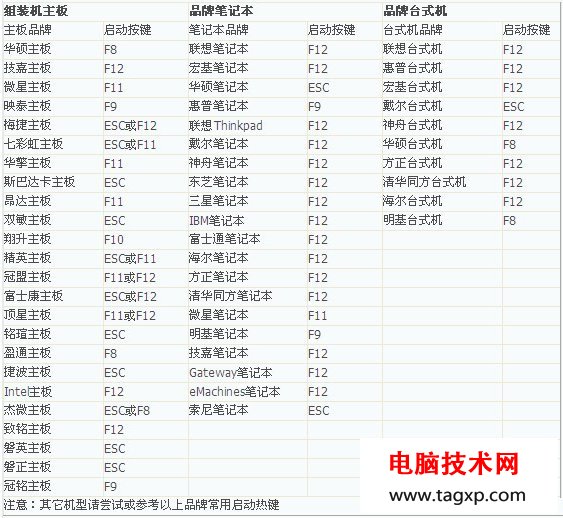
各种主板进入BIOS按键
二、设置U盘启动,不同BIOS设置U盘启动方法如下:
1、Phoenix – AwardBIOS(2010年之后的电脑):
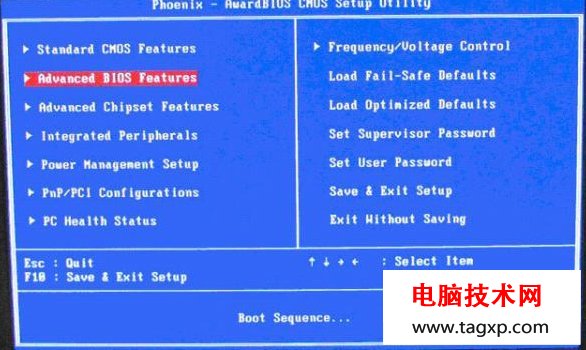
BIOS高级设置
上图1:开机按Del键进入该BIOS设置界面,选择高级BIOS设置Advanced BIOS Features
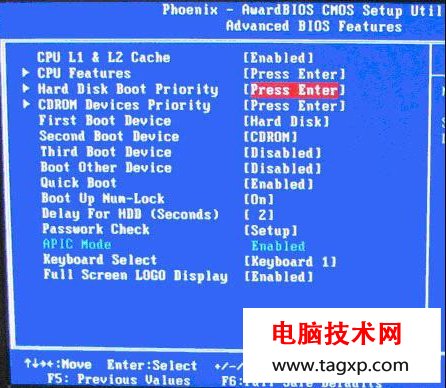
硬盘启动优先
上图2:高级BIOS设置(Advanced BIOS Features)界面,首先选择硬盘启动优先级:Hard Disk Boot Priority

U盘启动
上图3:硬盘启动优先级(Hard Disk Boot Priority)选择:使用小键盘上的加减号“+、-”来选择与移动设备,将U盘选择在最上面。然后,按ESC键退出,回到图2的设置界面。
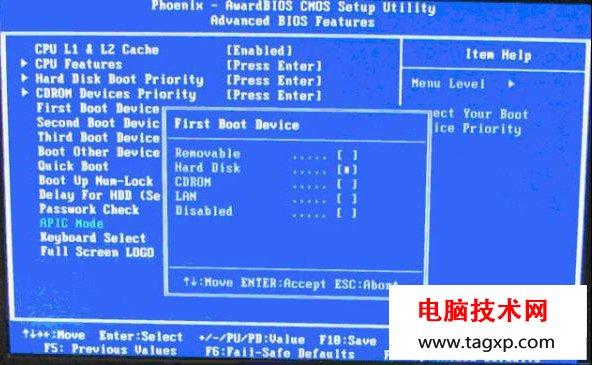
图4
上图4:再选择第一启动设备(First Boot Device):该版本的BIOS这里没有U盘的“USB-HDD”、“USB-ZIP”之类的选项,经尝试选择移动设备“Removable”不能启动,但选择“Hard Disk”可以启动电脑。
2、旧的Award BIOS(2009年电脑主板):
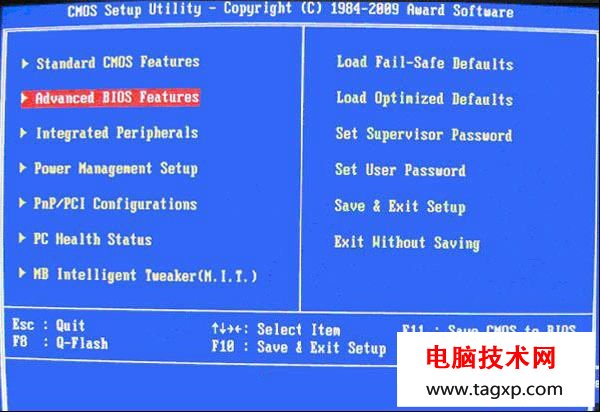
图1-1
上图1-1:开机按Del键进入该BIOS设置界面,选择高级BIOS设置:Advanced BIOS Features
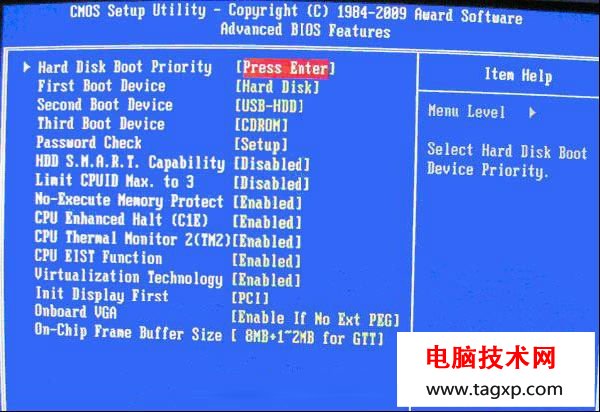
图2-1
上图2-1:高级BIOS设置(Advanced BIOS Features)界面,首先选择硬盘启动优先级:Hard Disk Boot Priority 。
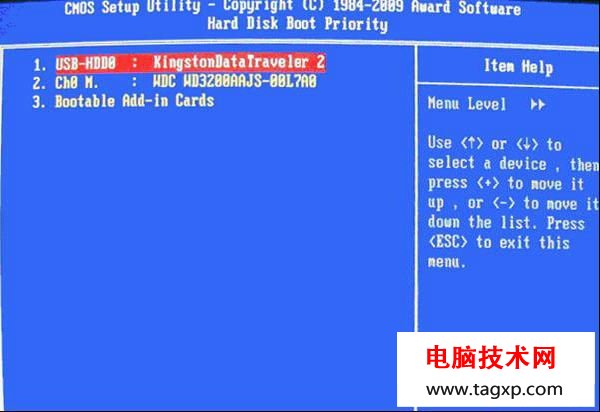
图3-1
上图3-1:硬盘启动优先级(Hard Disk Boot Priority)选择:使用小键盘上的加减号“+、-”来选择与移动设备,将U盘选择在最上面。然后,按ESC键退出,回到图2-1的设置界面。
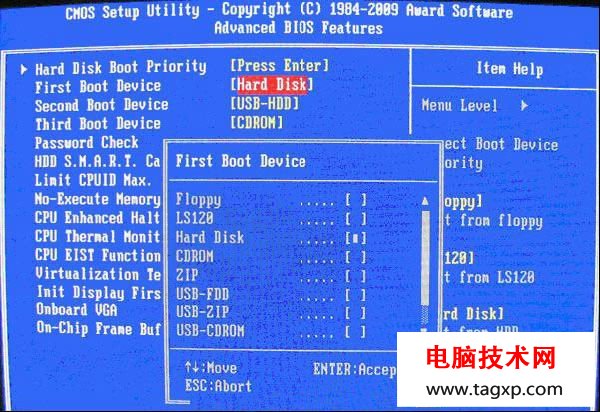
图4-1
上图4-1:在第一启动设备(First Boot Device)这里,有U盘的USB-ZIP、USB-HDD之类的选项,我们既可以选择“Hard Disk”,也可以选择“USB-HDD”之类的选项,来启动电脑。
3、2002年电脑主板的一款BIOS:
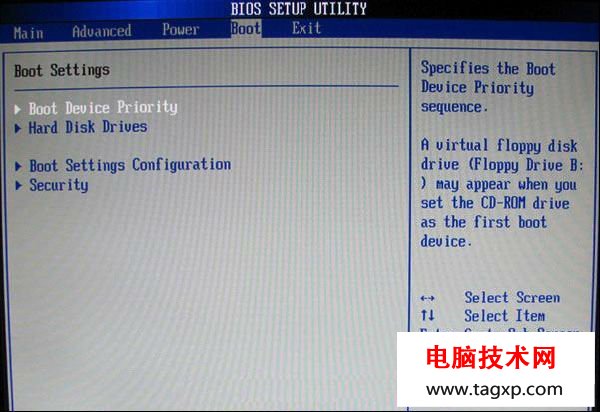
图1-2
上图1-2 选择Boot菜单界面设置U盘启动
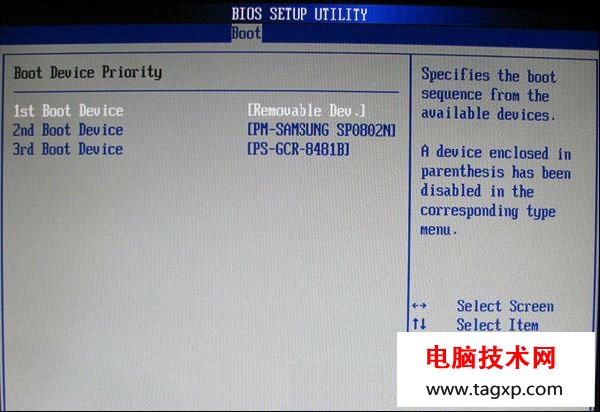
图2-2
上图2-2 :启动优先级设备选择(Boot Device Priority)在第一启动设备(1st Boot Device)里选择U盘。
如果在图1-2的硬盘驱动器“Hard Disk Drives”里面还没选择U盘为第一启动设备,那么这里就不存在和显示U盘,如上图2-2所示,但可以选择移动设备“Removable Dev.”作为第一启动设备;

图3-2
上图3-2 硬盘驱动器“Hard Disk Drives”选择:选择U盘为第一启动设备“1st Drive”。如果先在“Hard Disk Drives”里面选择U盘为第一启动设备,如图3-2所示,那么这里就会显示有U盘,那就选择U盘为第一启动设备,如图4-2所示。

图4-2
上图4-2 :当我们首先在图3的硬盘驱动器“Hard Disk Drives”中选择U盘为第一启动设备“1st Drive”以后,启动优先级设备选择(Boot Device Priority)里面才会显示U盘,然后我们优先选择U盘作为第一启动设备(1st Boot Device)
 Win10暂停更新还是会更新的
Win10暂停更新还是会更新的 windows movie make保存后的视
windows movie make保存后的视 windows movie maker导出工程文
windows movie maker导出工程文 Windows Movie Maker给视频添加
Windows Movie Maker给视频添加 windows movie maker保存为视频
windows movie maker保存为视频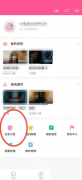 韩剧tv在哪删除历史播放记录-韩剧tv删除
韩剧tv在哪删除历史播放记录-韩剧tv删除 Windows 11 build 22000.593 (KB5011563) 预览版
Windows 11 build 22000.593 (KB5011563) 预览版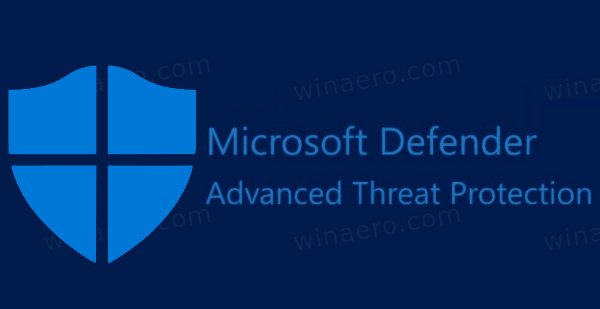 Microsoft将Mac版Defender ATP从内核扩展迁移到
Microsoft将Mac版Defender ATP从内核扩展迁移到 pr设置视频结尾部分慢慢变黑直至彻底看
pr设置视频结尾部分慢慢变黑直至彻底看 梦幻新诛仙战斧牛魔怎么洗髓-梦幻新诛仙
梦幻新诛仙战斧牛魔怎么洗髓-梦幻新诛仙
梦幻新诛仙游戏中很多玩家不清楚,梦幻新诛仙战斧牛魔怎么洗髓......
阅读 临界指令礼包码兑换码有哪些
临界指令礼包码兑换码有哪些
临界指令礼包码兑换码有哪些,临界指令是一款二次元赛博朋克动......
阅读 阴阳师青森之秘怎么玩?
阴阳师青森之秘怎么玩?
阴阳师青森之秘怎么玩青森之秘流程是什么青森之秘是阴阳师在......
阅读 word莫名奇妙出现红色下划线的去除教程
word莫名奇妙出现红色下划线的去除教程
相信大家在日常的工作中都会接触到word软件,这是一款深受用户......
阅读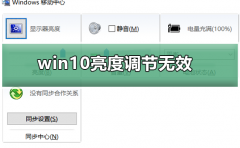 win10亮度调节无效怎么办
win10亮度调节无效怎么办
现在小伙伴们使用电脑的时间越来越多,长时间使用电脑,对我......
阅读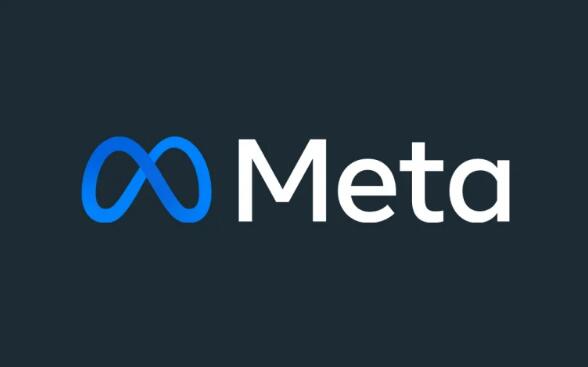 Meta确认今年F8开发者大会
Meta确认今年F8开发者大会 AMD Radeon RX 6500 XT 在德国价
AMD Radeon RX 6500 XT 在德国价 三星正式宣布将于 3 月
三星正式宣布将于 3 月 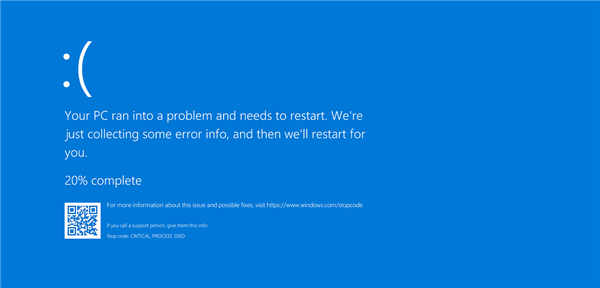 windows11中什么是内核故障
windows11中什么是内核故障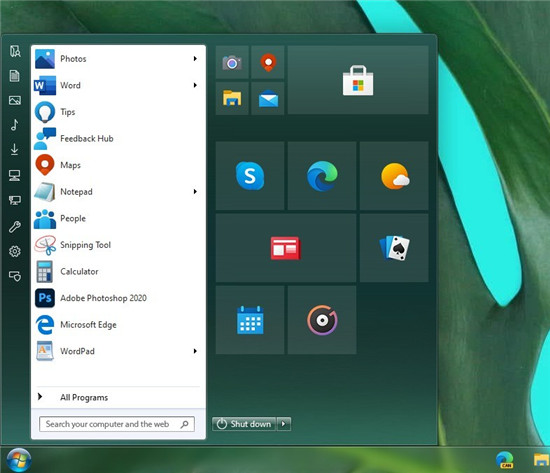 这就是Windows10开始菜单与
这就是Windows10开始菜单与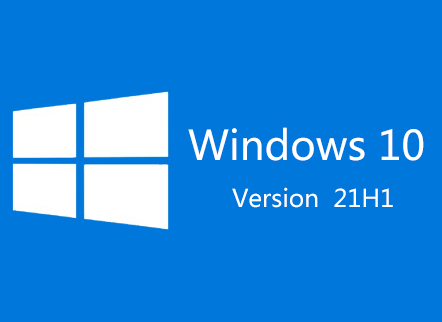 Windows10版本21H1现在可用于
Windows10版本21H1现在可用于 Microsoft准备关闭Internet E
Microsoft准备关闭Internet E 计算机病毒的常见特性
计算机病毒的常见特性 Switch奈尔克与传说之炼金
Switch奈尔克与传说之炼金 深海迷航零度之下代码大
深海迷航零度之下代码大 原神石珀采集地点分布全
原神石珀采集地点分布全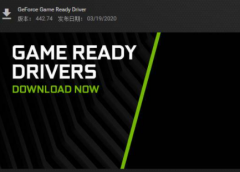 geforce game ready driver有什
geforce game ready driver有什 撼讯显卡售后怎么样
撼讯显卡售后怎么样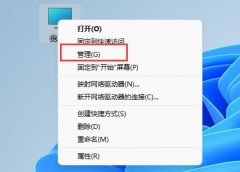 u盘驱动损坏修复教程
u盘驱动损坏修复教程 steam怎么退款申请退款
steam怎么退款申请退款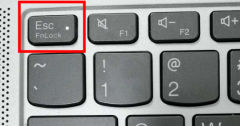 win11fn键开启和关闭教程
win11fn键开启和关闭教程 AMD 修复锐龙系列在 Windo
AMD 修复锐龙系列在 Windo wps表格擦除中间的线条
wps表格擦除中间的线条 在WPS Excel中插入艺术字的
在WPS Excel中插入艺术字的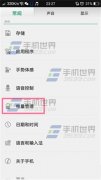 OPPO Find7省电模式怎么设置
OPPO Find7省电模式怎么设置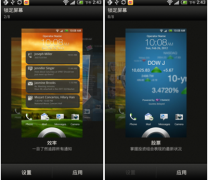 安卓手机主题更换的方法
安卓手机主题更换的方法 Win10网络电缆未正确插入或
Win10网络电缆未正确插入或 如何在Win10专业版上为Wi
如何在Win10专业版上为Wi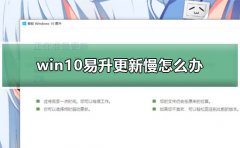
win10易升更新下载慢是一个常见的问题,但是很多用户更新下载就很快,在这里小编找到了下载慢和快的区别,轻松解决了,下面来看看详细的解决方法吧。...
次阅读

我们在使用win10系统的时候,可能会遇到一些网络上的问题。对于此问题微软公司特地发布了KB4554364更新补丁,详细的更新内容以及更新方法还是来看下小编是怎么说的吧~...
次阅读
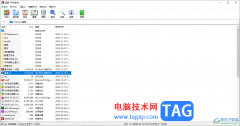
winrar成为很热门的一款压缩工具,为用户提供十分便利的压缩功能,将存放到电脑中的各种大文件进行压缩操作,从而来释放电脑内存的占用空间,而有些时候在使用该软件的过程中,会提示用...
次阅读

我们在安装使用了win10操作系统之后,可能有的小伙伴们会发现电脑的正版win10下载不了东西。对于这种问题小编觉得可能是因为我们系统的安全设置不允许我们下载这些东西,安全等级设置过...
次阅读
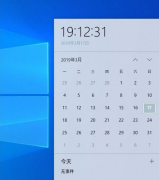
win101903版本不仅仅是修复了我们之前系统出现的各种故障bug,也同时增加了许多新的功能,而很多的用户都好奇win101903发布时间是什么时候,下面就来一起了解一下吧。...
次阅读
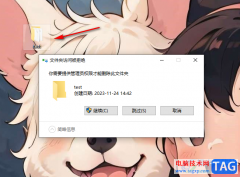
win10电脑是大家十分喜欢的操作系统,这款操作系统是十分稳定的,操作起来十分的安全,但是有些时候不小心会由于自己操作失误,导致出现了一些问题,而自己也无法解决,比如当你想要删...
次阅读
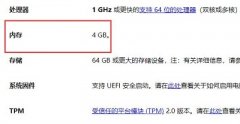
有的朋友在使用win11系统的时候,发现出现了内存占用过高,内存不够使用等相关问题,而同时这些用户基本都不知道win11内存要求是什么,下面就一起来看看帮助你改善内存不够的情况。...
次阅读
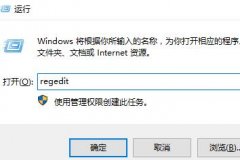
很多的用户们在使用win10系统的时候,都遇到过这个情况,就是鼠标右键点一下,鼠标就会一直转圈,然后需要等好久才能打开,那么这个问题怎么解决呢,快来看看详细的win10鼠标右键一直转...
次阅读
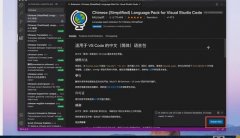
vs2010,即visual studio 2010,这是比较旧版本的visual studio,因此可能会出现无法在win10系统中使用的情况,但是其实我们可以通过设置兼容性的方法让它兼容,下面就一起来看一下吧。...
次阅读
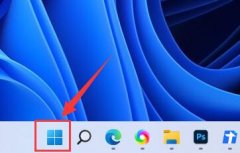
win11虽然拥有黑白两种主题,不过很多朋友不知道怎么让系统根据时间自动切换win11界面黑白主题,其实我们只需要使用第三方软件就可以达成了。...
次阅读

自2020年1月14日开始,微软宣布正式停止对win7系统的支持,那么以后将不会对win7系统进行安全修复和更新。而继续使用win7系统将会极大的增加病毒和恶意软件攻击的风险,小编建议更新win10系统...
次阅读

win10系统是一款非常优秀的高智能系统,强大的多元化功能是大家都爱用win10系统的主要原因,随着不断的使用一些小问题也出现了!今天小编就大家带来的就是解决win10电脑声音图标不见了的详...
次阅读

win10系统是一款可以让用户们根据需要来进行设置更改的高人性化系统。今天小编为大家带来的就是win10分辨率最佳设置教程!有需要的小伙伴们一起来看看吧。...
次阅读

win10系统是一款当下最为优秀的系统。在对win10系统的使用过程中许多的用户都遇到了win10任务管理器怎么打开的问题?话题小编就为大家带来了win10任务管理器开启方法一起来看看吧。...
次阅读

win10系统是一款有着诸多设置的优秀系统,用户们可以通更改各种设置来设置电脑,今天小编为大家带来的就是win10分辨率灰色显示解决办法!一起来看看吧。...
次阅读